Mi iPhone 16/15 no se conecta a wifi, Qué hacer?
 Santiago Hernandez
Santiago Hernandez- Actualizado en 2024-09-14 a iPhone 15
¿Acabas de adquirir el nuevo iPhone 15 pero parece que no puedes conectarte a tu red WiFi? Es frustrante cuando tu nuevo y brillante iPhone no se conecta mientras que tu antiguo iPhone no tiene problemas para conectarse a la misma red. No te preocupes: hay varias soluciones rápidas que puedes probar para que tu iPhone 15/16 vuelva a tener WiFi.
Es probable que el problema sea una falla, un error o una configuración de software fácil que deba modificarse, no un defecto de hardware. Analizaremos los 7 consejos principales para solucionar los problemas de conexión WiFi de su iPhone 15/16, desde restablecer la configuración de red hasta actualizar el software de su iPhone y activar y desactivar el modo Avión.
- Parte 1. ¿Por qué el Wi-Fi no funciona en mi iPhone 15/16?
- Parte 2. Los 7 mejores consejos para reparar el iPhone 15/16 no se conecta a wifi
- Solución 1. Reinicia tu iPhone 15/16
- Solución 2. Verifique el enrutador Wifi
- Solución 3. Deshabilite su VPN
- Solución 4. Reinicie la conexión WiFi de su iPhone 15/16
- Solución 5. Verifique sus cables y conexiones
- Solución 6. Restablezca su iPhone 15/16 a su configuración de fábrica
- Parte 3. Consejo n.º 7 para reparar el iPhone 15/16 sin conexión a Wifi
Parte 1. ¿Por qué el Wi-Fi no funciona en mi iPhone 15/16?
Existen algunas razones comunes por las que es posible que su nuevo iPhone 15/16 no se conecte a redes Wi-Fi:
- Error en la última versión del software iOS
- Firmware obsoleto del enrutador Wi-Fi
- Intensidad de señal Wi-Fi débil
- Antena Wi-Fi dañada en iPhone
- Conflictos de aplicaciones VPN
- Configuraciones de red restrictivas en iPhone
- Velocidades de conexión a Internet lentas
Es probable que el problema sea un problema de software, una señal débil o una configuración de configuración. Verificar estas posibles causas puede ayudar a identificar por qué su iPhone 15/16 tiene problemas para conectarse a Wi-Fi.
Parte 2. Los 7 mejores consejos para reparar el iPhone 15/16 no se conecta a wifi
Solución 1. Reinicia tu iPhone 15/16
Reiniciar su iPhone 15/16 es un primer paso rápido y sencillo que a menudo puede resolver fallas temporales que causan problemas de conectividad Wi-Fi. A continuación se explica cómo reparar el iPhone 15/16 que no se conecta a wifi:
1. Mantenga presionado el botón lateral y cualquiera de los botones de volumen hasta que vea el control deslizante.
2. Arrastra el control deslizante para apagar tu iPhone.
3. Después de 30 segundos, presione y mantenga presionado el botón lateral nuevamente para volver a encender su iPhone.

Solución 2. Verifique el enrutador Wifi
Verifique que el problema no esté en su enrutador WiFi probando si otros dispositivos pueden conectarse. Además, intente acercar su iPhone 15/16 al enrutador. A continuación se explica cómo reparar el WiFi del iPhone 15/16 que no funciona:
1. Vea si otros dispositivos pueden conectarse a su red WiFi.
2. Acerque su iPhone 15/16 a su enrutador.
3. Verifique si hay actualizaciones de firmware para su enrutador e instálelas.
Solución 3. Deshabilite su VPN
Las aplicaciones VPN a veces pueden interferir con la conectividad Wi-Fi. Apagarlos temporalmente puede ayudar. Además, también puedes evitar el uso de VPN gratuitas porque es más probable que interfieran con el WiFi. A continuación se explica cómo solucionar los problemas de wifi del iPhone 15/16:
1. Vaya a Configuración > VPN.
2. Toque la "i" al lado de la VPN.
3. Desactive el interruptor de Estado.
4. Intente conectarse nuevamente a Wi-Fi.
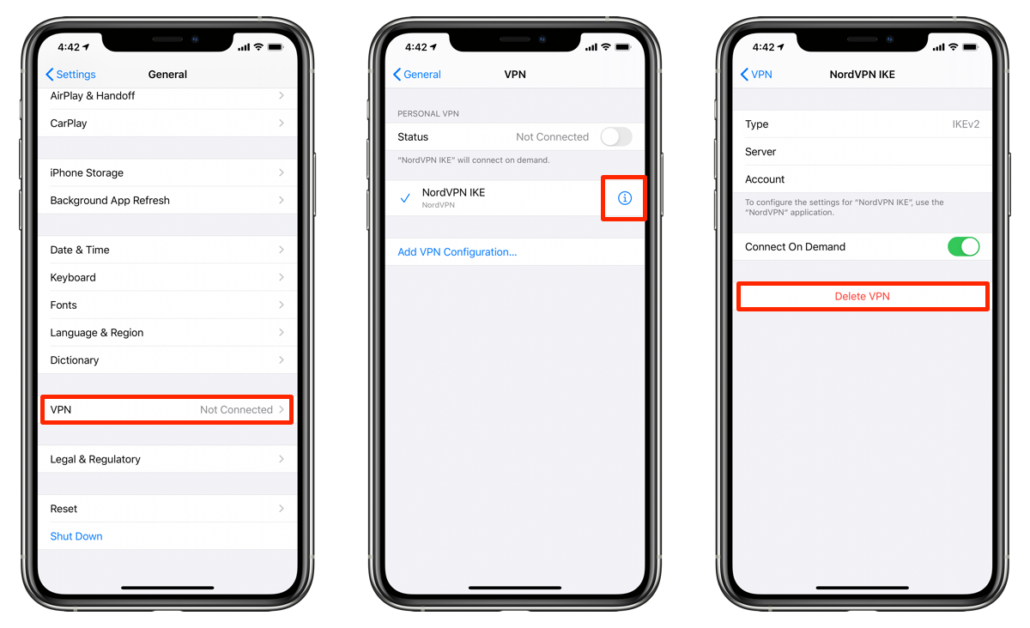
Solución 4. Reinicie la conexión WiFi de su iPhone 15/16
Olvidar la red WiFi y volver a conectarla puede solucionar problemas que impiden que su iPhone 15/16 se conecte. A continuación se explica cómo reparar el iPhone 15/16 que no se conecta a wifi:
1. Vaya a Configuración > Wi-Fi y toque la "i" junto a su red.
2. Seleccione "Olvidar esta red".
3. Vuelva a conectarse tocando su red e ingresando la contraseña nuevamente.
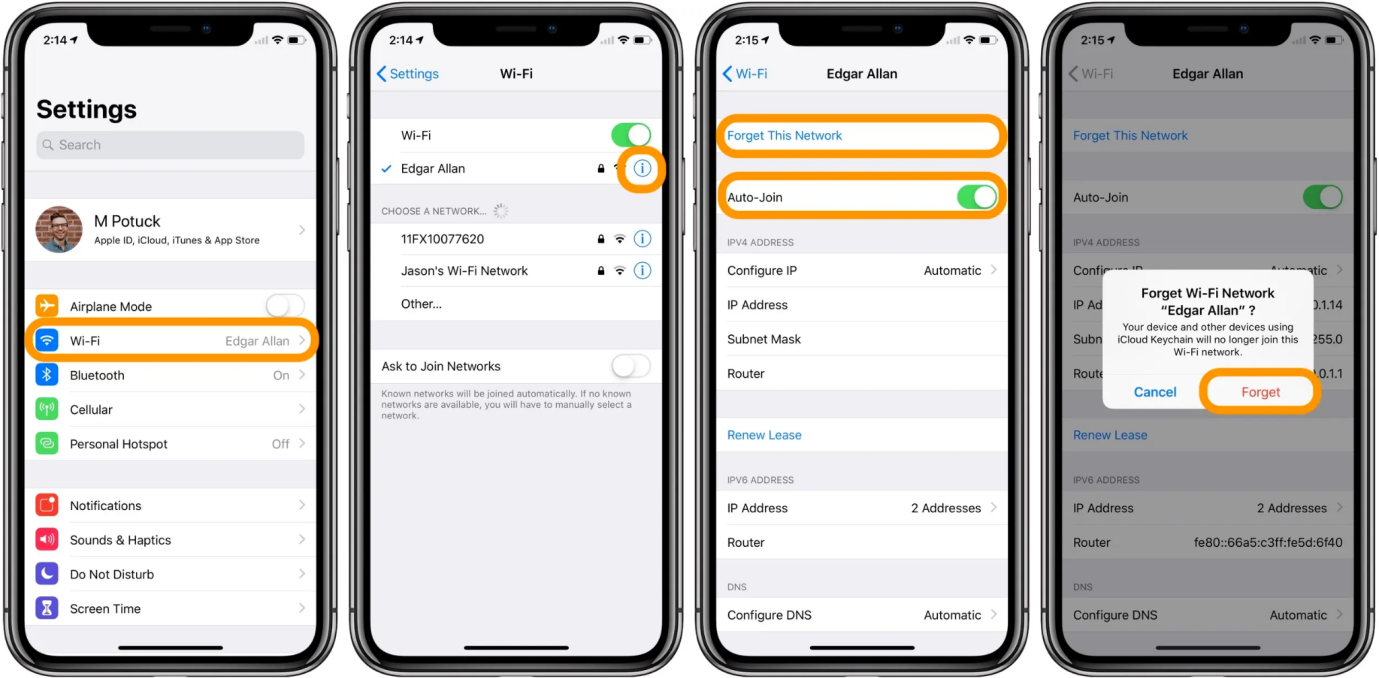
Solución 5. Verifique sus cables y conexiones
Los cables Lightning o USB defectuosos pueden interferir con las señales WiFi. Pruebe diferentes cables para ver si eso soluciona los problemas de conectividad.
1. Inspeccione los cables de carga y rayos en busca de daños.
2. Pruebe con diferentes cables, incluido el original.
3. Asegúrese de que los cables estén bien conectados.
Solución 6. Restablezca su iPhone 15/16 a su configuración de fábrica
Restablecer su iPhone 15/16 borra todo el contenido, pero puede resolver problemas de software persistentes. Primero haga una copia de seguridad de los datos. A continuación se explica cómo reparar el iPhone 15/16 pro que no se conecta a wifi:
1. Vaya a Configuración > General > Restablecer.
2. Toque "Borrar todo el contenido y la configuración".
3. Confirme y espere a que se complete el reinicio.
4. Restaure los datos de la copia de seguridad después de restablecer.
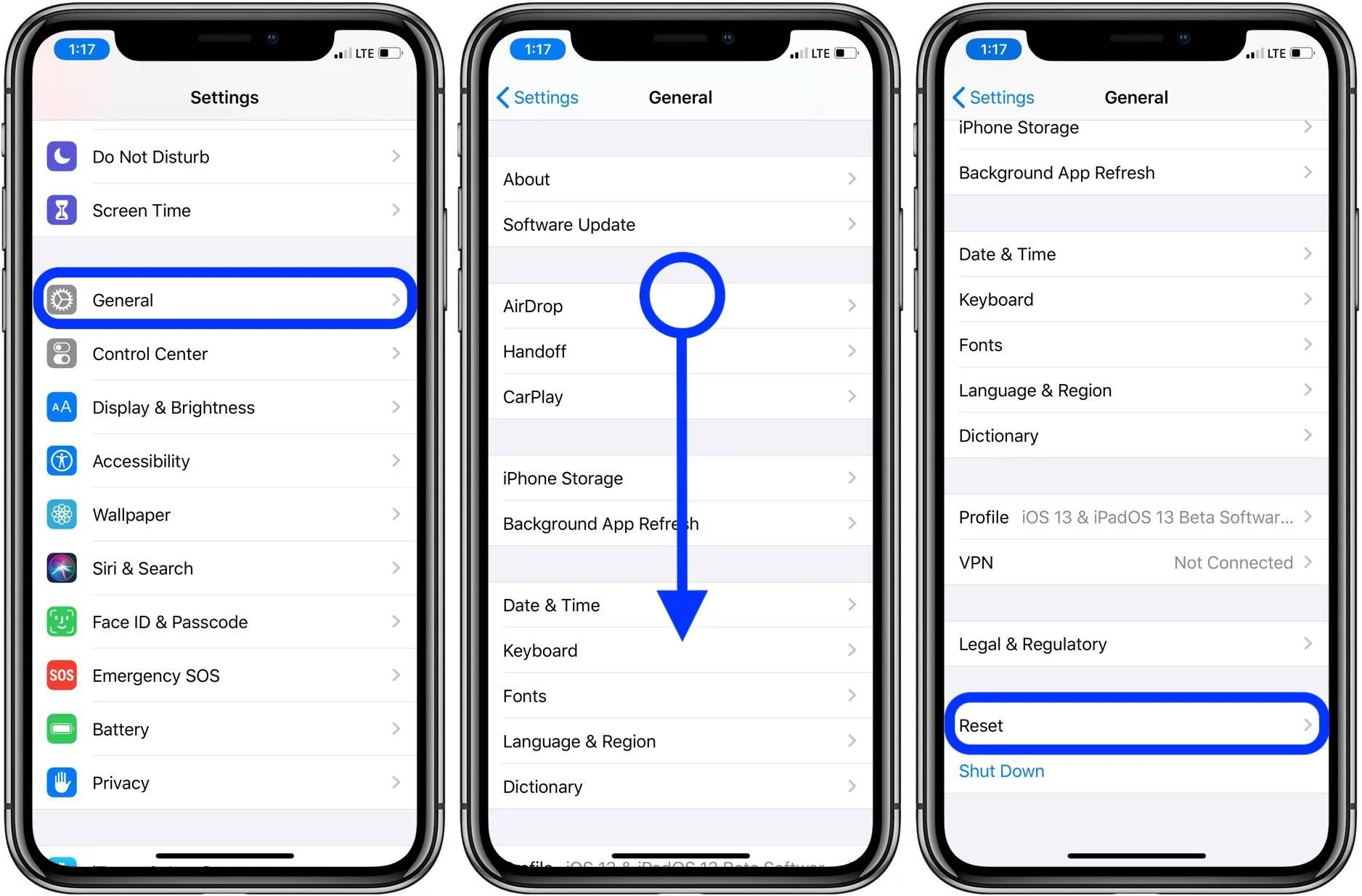
Parte 3. Consejo n.º 7 para reparar el iPhone 15/16 sin conexión a Wifi
Si ninguno de los consejos anteriores soluciona los problemas de WiFi de su iPhone 15/16, existe una última opción poderosa: usar una herramienta de reparación de iOS dedicada como UltFone iOS System Repair.
UltFone iOS System Repair es una utilidad avanzada que puede diagnosticar y solucionar en profundidad todo tipo de problemas del sistema iOS, incluidos los problemas de conectividad WiFi. Repara más de 150 problemas del sistema, como el logotipo de Apple, bloqueos en el modo de recuperación, bucles de arranque, pantallas negras, congelaciones y más.
Las ventajas clave de UltFone iOS System Repair son:
- Repara problemas de iOS sin perder datos ni borrar contenidos
- No se necesitan conocimientos técnicos; sólo unos pocos clics para solucionar problemas del sistema
- Bajadas de las últimas versiones de iOS sin iTunes
- Sale del modo de recuperación y hace que su iPhone vuelva a funcionar normalmente
Entonces, si reiniciar, restablecer y otras soluciones básicas no restauran las capacidades WiFi de su iPhone 15/16, definitivamente intente usar UltFone iOS System Repair. Puede escanear en profundidad los archivos de su sistema iOS y los componentes de red para corregir errores de WiFi y hacer que su conexión vuelva a funcionar correctamente.
A continuación se explica cómo arreglar el iPhone 15/16 que no se muestra conectado a wifi:
- Paso 1 Descargue e instale el software UltFone iOS System Repair en su computadora. Cuando se le solicite, conecte su iPhone 15/16 a la computadora usando un cable USB.

- Paso 2En el programa UltFone, haga clic en "Inicio" y seleccione "Reparación del sistema" para comenzar a analizar el problema de WiFi de su iPhone.

- Paso 3UltFone detectará automáticamente su modelo de iPhone 15/16 y preparará el firmware adecuado para ayudar a resolver los errores de WiFi.

- Paso 4 Una vez que esté listo, haga clic en "Iniciar reparación del sistema". UltFone escaneará la configuración, los componentes de red y los archivos del sistema de su iPhone para solucionar cualquier problema que impida la conectividad WiFi.

- Paso 5 El proceso de reparación tarda unos minutos. UltFone indicará cuando haya terminado. Su iPhone 15/16 ahora debería poder conectarse a redes WiFi sin problemas.

Palabra final
¿No puedes conectar tu nuevo iPhone 15/16 a WiFi? Es muy frustrante cuando su nuevo y brillante dispositivo no se conecta. Pero que no cunda el pánico: con algunos sencillos pasos para solucionar el problema, puedes hacer que el WiFi de tu iPhone vuelva a funcionar.
Para problemas persistentes de WiFi en su iPhone 15/16, una solución poderosa es usar UltFone iOS System Repair. Diagnostica y soluciona de forma experta todo tipo de problemas de iOS sin borrar tus datos. Con solo unos pocos clics, tu conexión WiFi podrá volver a funcionar.





